Wyświetlanie liczby obserwujących w mediach społecznościowych w witrynie WordPress może być skutecznym sposobem na zwiększenie wiarygodności marki. Gdy odwiedzający widzą, że masz ugruntowaną obecność na platformach takich jak Instagram, Twitter czy Facebook, daje im to pewność, że Twoja marka cieszy się zaufaniem innych.
Ten dowód społeczny może zachęcić więcej osób do śledzenia Cię, angażowania się w Twoje treści i łączenia się z Twoją marką na wielu kanałach.
W WPBeginner zdajemy sobie sprawę z roli, jaką media społecznościowe odgrywają w zwiększaniu ruchu na Twojej stronie. Dlatego dodaliśmy przyciski udostępniania w mediach społecznościowych na naszej stronie i konsekwentnie promujemy nasze produkty i usługi na różnych platformach. Pomogło nam to pozostać w kontakcie z naszymi odbiorcami i poprawiło świadomość naszej marki.
W tym artykule pokażemy, jak łatwo wyświetlić liczbę obserwujących w mediach społecznościowych jako tekst w WordPress. Nasz przewodnik krok po kroku będzie łatwy do naśladowania i nie będzie wymagał użycia żadnego kodowania.
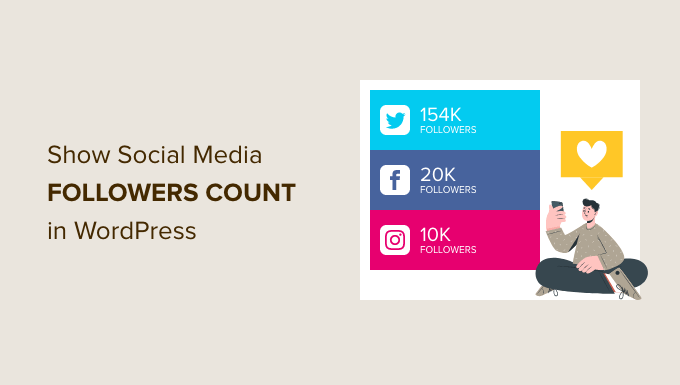
Dlaczego warto wyświetlać liczbę obserwujących w mediach społecznościowych na twojej witrynie internetowej?
Być może zauważyłeś, że wiele popularnych blogów, influencerów i marek z dumą wyświetla liczbę obserwujących ich w mediach społecznościowych na swoich witrynach internetowych.
Liczba obserwujących pomaga dodać dowód społeczny do witryny WordPress. Pozwala to zdobyć zaufanie użytkowników i budować tożsamość marki, pokazując swoich poprzednich klientów i obserwujących jako dowód.

Ponadto pomaga zdobyć więcej obserwujących na twoich profilach w mediach społecznościowych, zapewniając użytkownikom wygodne sposoby pozostawania w kontakcie.
Niestety, wyświetlanie liczby obserwujących w mediach społecznościowych nie jest tak proste i łatwe, jak byśmy tego chcieli, ale jest to zdecydowanie możliwe.
Wiele platform mediów społecznościowych wymaga kluczy API do pobierania tych informacji, a każda z nich ma inną metodę.
Na szczęście istnieje kilka wtyczek i rozwiązań WordPress, które umożliwiają wyświetlanie twojej liczby obserwujących w mediach społecznościowych.
W związku z tym pokażemy ci różne sposoby wyświetlania liczby obserwujących w mediach społecznościowych na twojej witrynie internetowej WordPress. Możesz wybrać ten, który najbardziej Ci odpowiada:
Metoda 1: Wyświetlanie liczby obserwujących w mediach społecznościowych za pomocą wtyczki
Ta metoda jest łatwiejsza i pozwala pominąć wymagania dotyczące kluczy API, jeśli nie można ich uzyskać.
Jest to jednak nieco zawodne i może nie być w stanie pobrać liczby obserwujących w czasie rzeczywistym. Wynika to z faktu, że platformy mediów społecznościowych dość często zmieniają metody kluczy API, co powoduje awarie aplikacji korzystających ze starych metod.
Dobrą rzeczą jest to, że wtyczka zapewnia opcję awaryjną, aby ręcznie wpisz swoich obserwujących w mediach społecznościowych jako tekst.
Najpierw należy zainstalować i włączyć wtyczkę Wp Social Login and Register Social Counter. Aby uzyskać więcej informacji, zobacz nasz przewodnik krok po kroku, jak zainstalować wtyczkę WordPress.
Po włączaniu przejdź do strony WP Social ” Social Counter z kokpitu WordPress i przełącz się na kartę Providers.
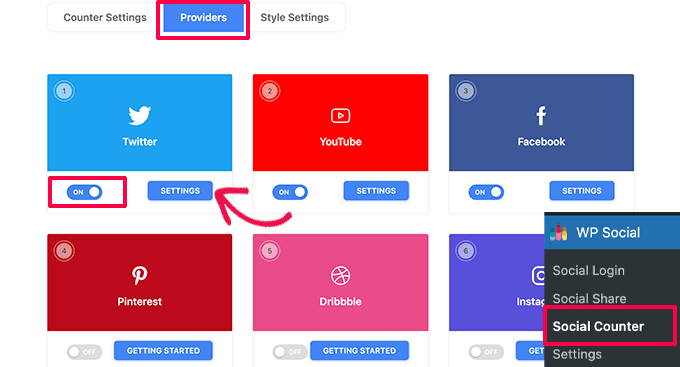
W tym miejscu włącz każdą platformę mediów społecznościowych, którą chcesz wyświetlić, a następnie kliknij przycisk Ustawienia, aby ją skonfigurować.
Spowoduje to wyświetlenie wyskakującego okienka, w którym można podać szczegóły profilu w mediach społecznościowych dla tej platformy. Znajdziesz tu również opcję ręcznego wprowadzenia domyślnej liczby obserwujących na Facebooku.
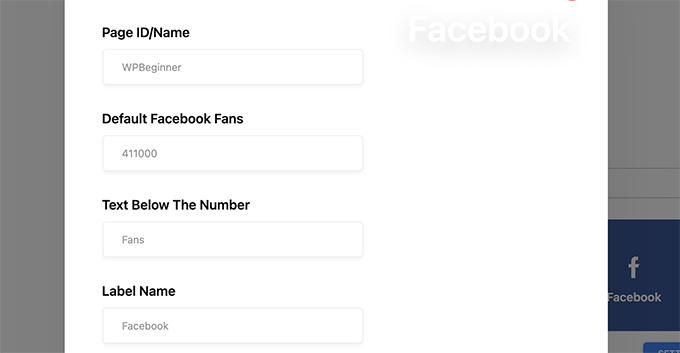
Powtórz ten proces dla wszystkich platform mediów społecznościowych, które chcesz wyświetlić.
Po zakończeniu możesz przejść do strony Wygląd ” Widżety i dodać widżet WSLU Social Counter do twojego panelu bocznego.
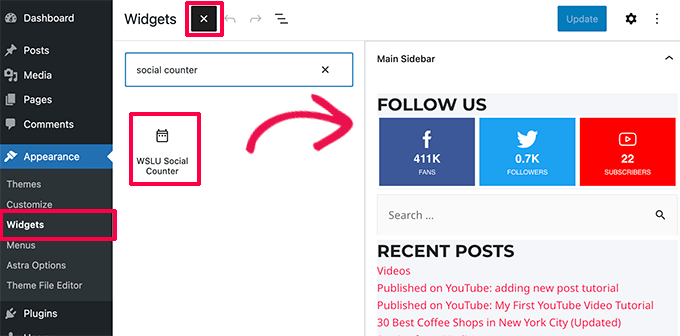
Nie zapomnij zapisać swoich zmian i wyświetlić podgląd witryny internetowej.
Chcesz wyświetlić liczbę obserwujących w mediach społecznościowych we wpisie lub na stronie? Po prostu edytuj wpis lub stronę, na której chcesz wyświetlić liczbę obserwujących i dodaj następujący krótki kod w edytorze treści.
[xs_social_counter]
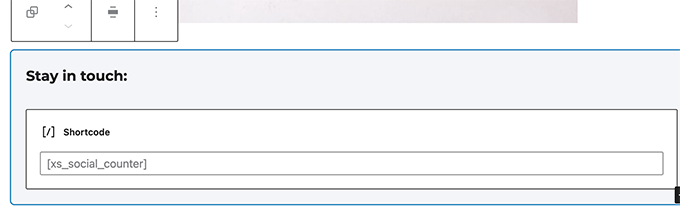
Następnie możesz kliknąć przycisk “Opublikuj” lub “Aktualizuj”, aby zapisać twoje ustawienia.
Możesz teraz przejść na twoją witrynę WordPress, aby zobaczyć liczbę obserwujących w mediach społecznościowych w działaniu.

Metoda 2: Wyświetlanie kanałów mediów społecznościowych za pomocą Smash Balloon
Łatwiejszą alternatywą dla wyświetlania liczby obserwujących w mediach społecznościowych jest wyświetlanie twoich kanałów społecznościowych za pomocą Smash Balloon.
Smash Balloon to najlepsza wtyczka do mediów społeczności owych dla WordPress. Pozwala wyświetlać treści z mediów społecznościowych jako kanały z pięknymi układami.
Najpierw odwiedź stronę internetową Smash Balloon. Oferują oni różne wtyczki kanałów społecznościowych dla Instagramu, Twittera, Facebooka, YouTube i połączonego kanału Social Wall.
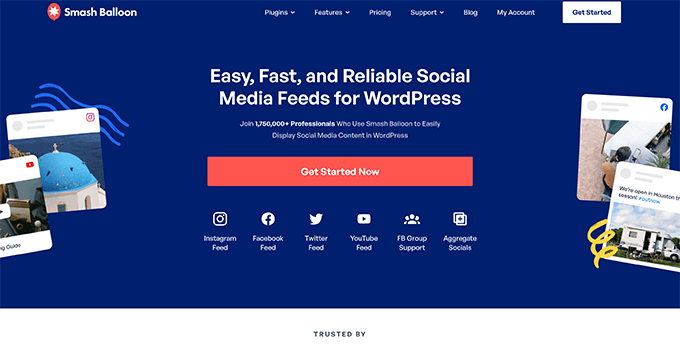
Zalecamy zakup pakietu z pełnym dostępem, który zapewnia wszystkie wtyczki.
Po rejestracji możesz logować się na swoje konto na Smash Balloon i pobrać wtyczkę na swój komputer.
Następnie zainstaluj po kolei wtyczkę Smash Balloon feed. Aby uzyskać więcej informacji, zobacz nasz przewodnik krok po kroku, jak zainstalować wtyczkę WordPress.
W tym poradniku pokażemy, jak utworzyć ścianę społecznościową, która łączy wszystkie kanały mediów społecznościowych i wyświetla je jako jeden.
Uwaga: Aby to zrobić, będziesz potrzebować wtyczki Social Wall firmy Smash Balloon, a także wtyczki feed.
Po włączaniu, przejdź do karty menu Social Wall z kokpitu WordPress i kliknij przycisk “Utwórz nowy” u góry.
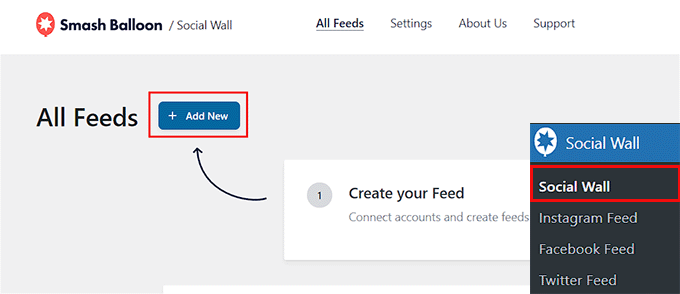
Zostaniesz przeniesiony do nowego ekranu, na którym zobaczysz listę platform mediów społecznościowych z przyciskami do ich połączenia. Kliknij przycisk “Dodaj do ściany” dla platformy z kanałami, które chcesz wyświetlać na swojej ścianie społecznościowej.
Spowoduje to wyświetlenie listy kanałów, które już utworzyłeś i chcesz dodać do swojej ściany społecznościowej.
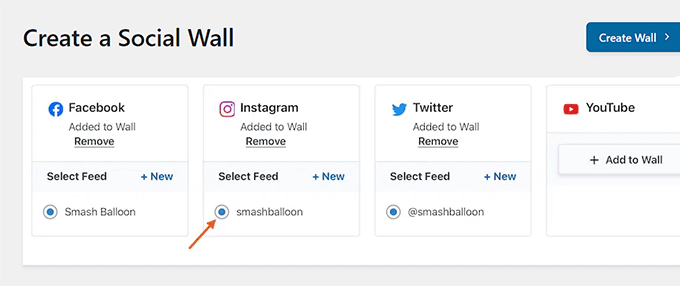
Aby uzyskać szczegółowe instrukcje, warto zapoznać się z poniższymi poradnikami dotyczącymi tworzenia kanałów w mediach społecznościowych za pomocą Smash Balloon:
- Jak wyświetlić kanał Instagramu w WordPressie?
- Jak wyświetlić wpisy z Facebooka w WordPressie?
- Jak wyświetlić najnowsze tweety w WordPress?
Po wybraniu kanałów kliknij przycisk “Utwórz ścianę” u góry.
Spowoduje to uruchomienie edytora wizualnego Smash Balloon, w którym zobaczysz podgląd twojej ściany społecznościowej po prawej stronie z konfiguratorem po lewej stronie.
Z tego miejsca możesz zmienić układ i paletę kolorów, wczytywać więcej przycisków i nie tylko. Aby uzyskać szczegółowe informacje, zapoznaj się z naszym poradnikiem na temat dodawania twoich kanałów mediów społecznościowych do WordPressa.
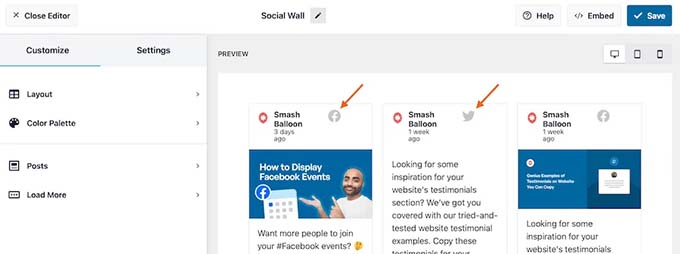
Na koniec kliknij przycisk “Zapisz” u góry, aby zapisać twoje ustawienia. Następnie kliknij przycisk “Osadzanie”.
Spowoduje to wyświetlenie monitu na ekranie, z którego można skopiować krótki kod dla utworzonej ściany społecznościowej.
Następnie wyjdź z edytora kanałów i otwórz stronę lub wpis, w którym chcesz dodać ścianę społecznościową w edytorze bloków.
Następnie kliknij przycisk “Dodaj blok” (+) w lewym górnym rogu ekranu, aby otworzyć menu bloków. Następnie dodaj blok Social Wall do strony/wpisu.

Wklej skopiowany wcześniej krótki kod do pola “Ustawienia krótkiego kodu” w panelu bloków po prawej stronie.
Na koniec kliknij przycisk “Opublikuj” lub “Aktualizuj”, aby zapisać ustawienia. Teraz z powodzeniem dodałeś ścianę społecznościową na swojej stronie internetowej z kanałami dla swoich kont na Facebooku, Twitterze i Instagramie.
Metoda 3: Ręczne pobieranie i wyświetlanie liczby obserwujących za pomocą kodu
Ta metoda jest nieco zaawansowana i może nie działać zbyt dobrze dla początkujących. Pomoże jednak pobrać liczbę obserwujących w mediach społecznościowych jako tekst.
Zasadniczo większość platform mediów społecznościowych wymaga utworzenia aplikacji i kluczy API użytkownika, aby pobierać dane, takie jak liczba obserwujących, z ich serwerów.
W tej metodzie pokażemy, jak uzyskać liczbę obserwujących na Twitterze i Facebooku za pomocą kluczy API.
Będziesz musiał dodać własny kod do swojej witryny internetowej WordPress. Jeśli nie robiłeś tego wcześniej, zapoznaj się z naszym przewodnikiem na temat kopiowania i wklejania kodu w WordPress.
Pokaż liczbę obserwujących na Facebooku za pomocą kodu
Aby pobrać liczbę obserwujących na Facebooku, należy wykonać następujące czynności:
- Utwórz aplikację na Facebooku, aby uzyskać dostęp do interfejsów API Facebooka.
- Wygeneruj token dostępu. Działa on jak hasło i umożliwia pobieranie potrzebnych informacji.
- Użyj aplikacji Facebook i tokena dostępu, aby uzyskać polubienia na Facebooku w WordPress.
1. Utwórz aplikację Facebook
Zacznijmy od utworzenia aplikacji na Facebooku. Wystarczy wejść na witrynę internetową Meta Developers i kliknąć przycisk “Create App”.
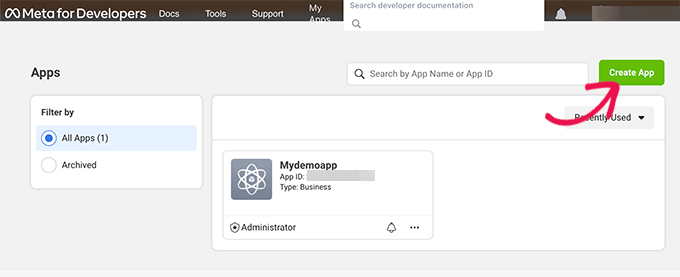
Następnie zostaniesz poproszony o wybranie rodzaju aplikacji.
Kliknij “Business”, a następnie kliknij przycisk “Next”, aby kontynuować.
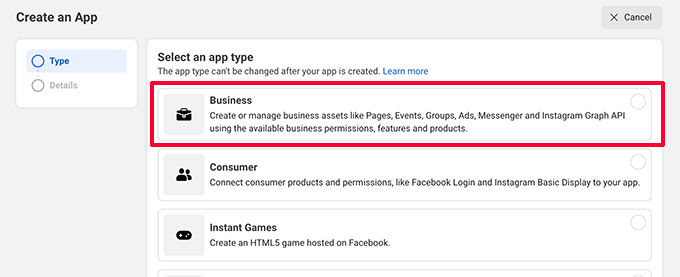
Następnie zostaniesz poproszony o podanie twojej nazwy aplikacji (może to być cokolwiek chcesz) i adresu e-mail.
Możesz pominąć opcję konta biznesowego i kliknąć przycisk “Utwórz aplikację”.
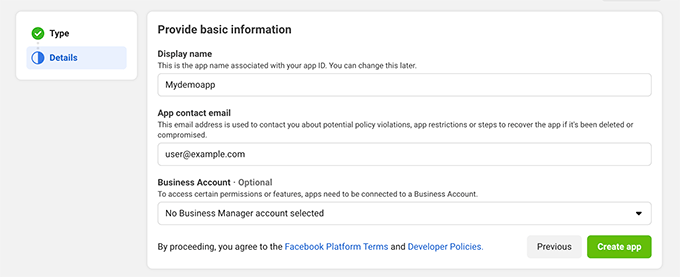
Może zostać wyświetlony monit o wpisz twoje hasło do Facebooka.
Następnie zostaniesz przekierowany do kokpitu twojej aplikacji.
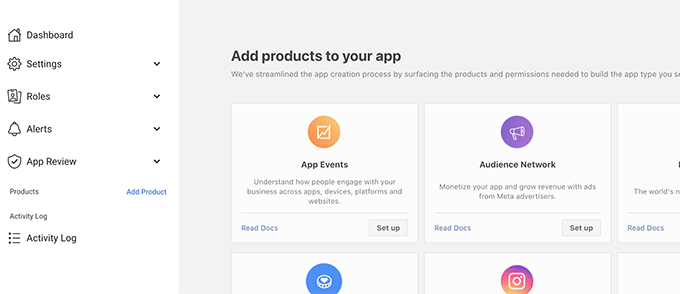
Na tym ekranie zobaczysz wiele opcji, ale ponieważ używamy aplikacji do użytku osobistego, nie potrzebujemy ich w tej chwili.
2. Uzyskaj token dostępu dla interfejsu API Facebooka
Następnie należy przejść do strony eksploratora Graph API, aby wygenerować token dostępu i uzyskać identyfikator strony.
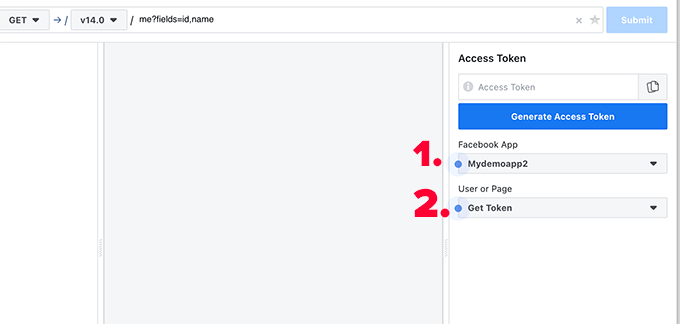
Najpierw wybierz utworzoną aplikację w sekcji aplikacji Facebooka.
Następnie kliknij menu rozwijane “Pobierz token” i wybierz opcję “Token dostępu do strony”.
Spowoduje to wyświetlenie wyskakującego okienka uprawnień. W nim musisz kontynuować jako konto osobiste, a następnie wybrać stronę, dla której chcesz uzyskać token dostępu.
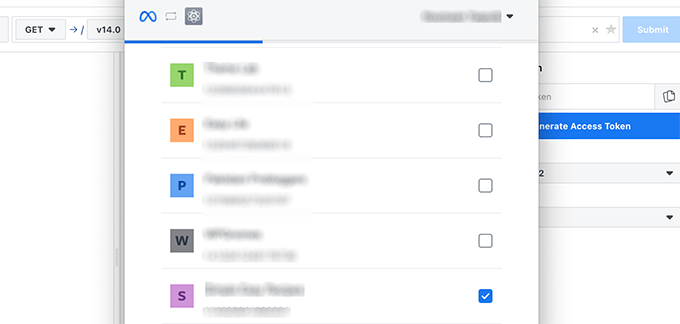
Następnie zostaną wyświetlone niektóre uprawnienia i ostrzeżenia.
Możesz je zignorować i kliknąć “Gotowe”.
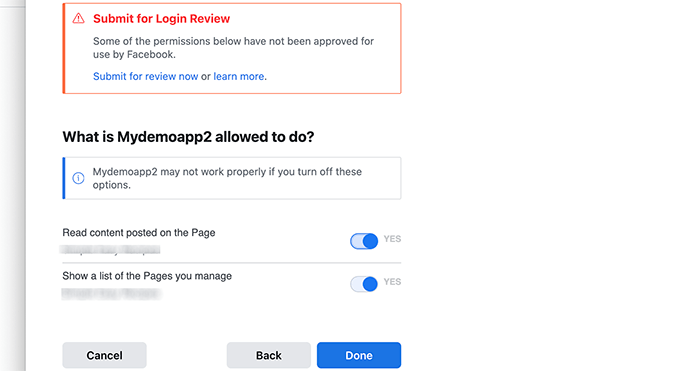
Facebook wygeneruje teraz dla Ciebie token dostępu.
Wystarczy skopiować i wkleić token dostępu do twojego komputera za pomocą zwykłego edytora tekstu, takiego jak Notatnik lub TextEdit.
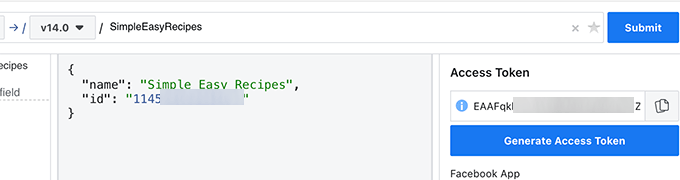
Zanim wyjdziesz, kolejną rzeczą, której potrzebujesz, jest identyfikator strony.
Aby to uzyskać, musisz wpisz uproszczoną nazwę URL twojej strony w powyższym formularzu, a następnie kliknij przycisk “Prześlij”.
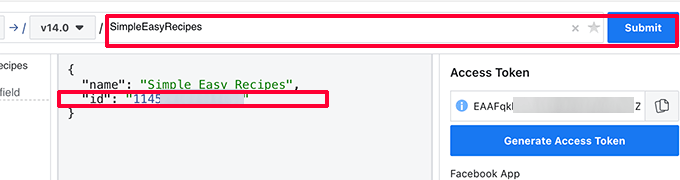
Możesz teraz skopiować i wkleić identyfikator strony na twoim komputerze za pomocą zwykłego edytora tekstu, takiego jak Notatnik lub TextEdit.
3. Wyświetlanie polubień na Facebooku w WordPress
Najpierw skopiuj i wklej poniższy kod do pliku functions. php twojego motywu WordPress lub użyj WPCode (zalecane):
1 2 3 4 5 6 | function getFacebookLike( $fbid, $token ){ $json_string = @file_get_contents('https://graph.facebook.com/v14.0/'. esc_attr( $fbid ) .'/?fields=fan_count&access_token='. esc_attr( $token ) );$json = json_decode($json_string, true); $like_count = isset( $json['fan_count'] ) ? $json['fan_count'] : 0;return $like_count;} |
Więcej szczegółów można znaleźć w naszym przewodniku na temat dodawania własnego kodu w WordPress.
Następnie musisz wkleić następujący kod w twoim motywie WordPress, gdzie chcesz wyświetlać liczbę polubień na Facebooku jako tekst:
1 2 3 | <?php echo "<p>More than <strong>" . getFacebookLike( $fbid = 'Facebook page ID', 'access token' ) . "</strong> users follow us on Facebook.</p> "; ?> |
Nie zapomnij zastąpić identyfikatora strony na Facebooku i tokena dostępu wartościami skopiowanymi wcześniej.
Możesz teraz przejść na swoją witrynę internetową, aby zobaczyć twój kod w działaniu. Oto jak to wyglądało na naszej testowej witrynie internetowej.
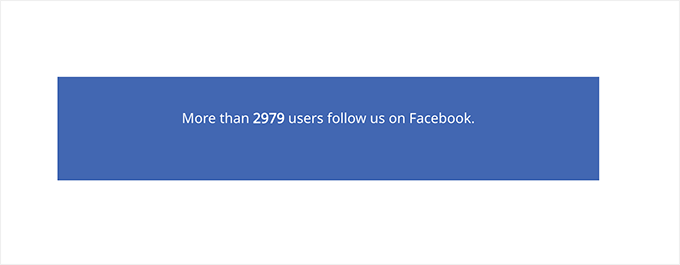
Pokaż liczbę obserwujących na Twitterze jako tekst
Aby obserwujący na Twitterze byli liczeni jako tekst, należy wykonać następujące kroki:
- Utwórz aplikację Twitter.
- Pobierz klucz API Twittera.
- Pobierz liczbę obserwujących w WordPress.
1. Utwórz aplikację Twitter i uzyskaj klucze API
Najpierw należy przejść na witrynę internetową Twitter Developer i utworzyć nową samodzielną aplikację.
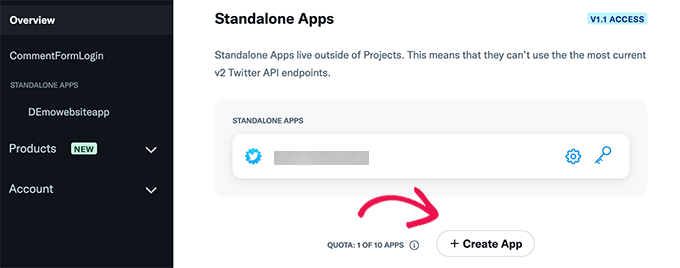
Zostaniesz poproszony o podanie nazwy twojej aplikacji.
Możesz wybrać dowolną nazwę.
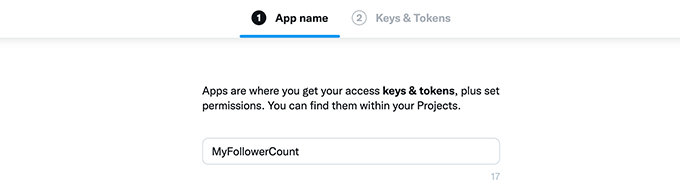
Następnie zobaczysz klucze API dla twojej aplikacji.
Skopiuj te klucze na twój komputer za pomocą zwykłego edytora tekstu, takiego jak Notatnik lub TextEdit.
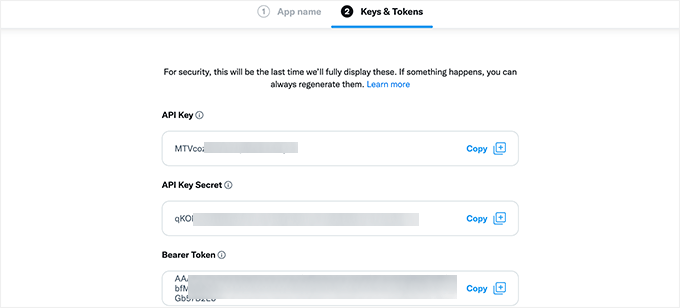
2- Pobieranie liczby obserwujących na Twitterze w WordPress
Następnie musisz dodać następujący kod do pliku functions. php twojego motywu lub za pomocą WPCode (zalecane):
1 2 3 4 5 6 7 8 9 10 11 12 13 14 15 16 17 18 19 20 21 22 23 24 25 26 27 28 29 30 31 32 33 34 35 36 37 38 39 40 41 42 43 44 45 46 47 48 49 50 51 52 53 54 55 56 57 58 59 60 61 62 63 64 65 66 67 68 69 70 71 | function getTwitterFollowers($screenName = 'wpbeginner'){ // some variables $consumerKey = 'API key'; $consumerSecret = 'API key secret'; $token = get_option('cfTwitterToken'); // get follower count from cache $numberOfFollowers = get_transient('cfTwitterFollowers'); // cache version does not exist or expired if (false === $numberOfFollowers) { // getting new auth bearer only if we don't have one if(!$token) { // preparing credentials $credentials = $consumerKey . ':' . $consumerSecret; $toSend = base64_encode($credentials); // http post arguments $args = array( 'method' => 'POST', 'httpversion' => '1.1', 'blocking' => true, 'headers' => array( 'Authorization' => 'Basic ' . $toSend, 'Content-Type' => 'application/x-www-form-urlencoded;charset=UTF-8' ), 'body' => array( 'grant_type' => 'client_credentials' ) ); add_filter('https_ssl_verify', '__return_false'); $response = wp_remote_post('https://api.twitter.com/oauth2/token', $args); $keys = json_decode(wp_remote_retrieve_body($response)); if($keys) { // saving token to wp_options table update_option('cfTwitterToken', $keys->access_token); $token = $keys->access_token; } } // we have bearer token wether we obtained it from API or from options $args = array( 'httpversion' => '1.1', 'blocking' => true, 'headers' => array( 'Authorization' => "Bearer $token" ) ); add_filter('', '__return_false'); $api_url = "https://api.twitter.com/1.1/users/show.json?screen_name=$screenName"; $response = wp_remote_get($api_url, $args); if (!is_wp_error($response)) { $followers = json_decode(wp_remote_retrieve_body($response)); $numberOfFollowers = $followers->followers_count; } else { // get old value and break $numberOfFollowers = get_option('cfNumberOfFollowers'); // uncomment below to debug die($response->get_error_message()); } // cache for an hour set_transient('cfTwitterFollowers', $numberOfFollowers, 1*60*60); update_option('cfNumberOfFollowers', $numberOfFollowers); } return $numberOfFollowers;} |
Nie zapomnij zastąpić nazwy użytkownika WPBeginner twoją własną nazwą użytkownika Twittera, a kluczy API twoimi własnymi kluczami API.
Następnie możesz dodać następujący kod do twojego motywu WordPress w miejscu, w którym chcesz wyświetlać liczbę obserwujących na Twitterze:
1 2 3 | <p>More than <strong><?php echo getTwitterFollowers(); ?></strong> users follow us on Twitter.</p> |
Możesz teraz przejść na swoją witrynę internetową i zobaczyć liczbę obserwujących na Twitterze w działaniu.
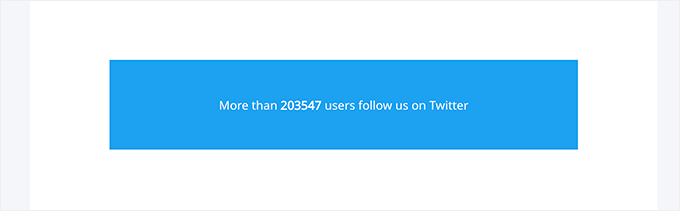
Bonus: Dodaj przyciski udostępniania społecznościowego w WordPress
Oprócz wyświetlania liczby obserwujących w mediach społecznościowych, możesz także wyświetlać przyciski udostępniania społecznościowego. Pozwoli to użytkownikom na udostępnianie treści na blogu WordPress swoim znajomym i rodzinie oraz pomoże dotrzeć do szerszego grona odbiorców.
Możesz łatwo dodać przyciski udostępniania społecznościowego, instalując i włączając wtyczkę Social Snap. Aby uzyskać szczegółowe informacje, zapoznaj się z naszym przewodnikiem dla początkujących, jak zainstalować wtyczkę WordPress.
Po aktywacji należy odwiedzić stronę Social Snap “ Settings i przejść do karty “Social Sharing” w lewej kolumnie. Spowoduje to otwarcie nowych ustawień, w których należy wybrać kartę “Zarządzaj sieciami”.
Następnie wybierz z podpowiedzi wybrane przez ciebie platformy mediów społecznościowych i zamknij kartę.

Teraz rozwiń kartę “Inline Buttons” i skonfiguruj położenie, wyrównanie, etykietę, kształt i rozmiar przycisków.
Gdy to zrobisz, przewiń w dół do sekcji “Wyświetl na” i wybierz miejsca, w których chcesz wyświetlać przyciski. Tutaj możesz zaznaczyć pole “Wpisy”, jeśli chcesz wyświetlać przyciski udostępniania społecznościowego tylko w twoich wpisach.

Na koniec kliknij przycisk “Zapisz zmiany”, aby zapisać twoje ustawienia.
Teraz przejdź na wpis na twojej witrynie internetowej, aby zobaczyć przyciski udostępniania społecznościowego w działaniu. Aby uzyskać szczegółowe informacje, zapoznaj się z naszym poradnikiem na temat dodawania przycisków udostępniania społecznościowego w WordPress.
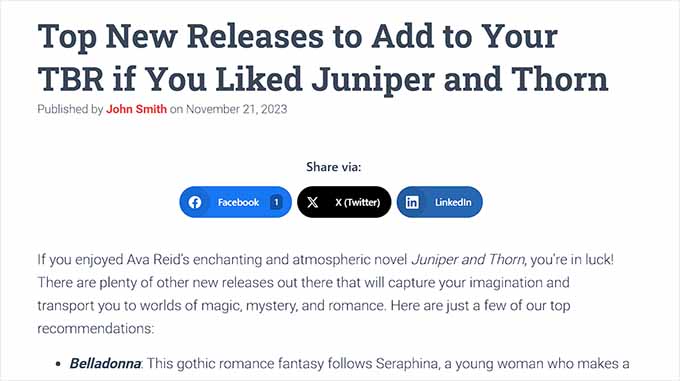
Mamy nadzieję, że ten artykuł pomógł Ci wyświetlić liczbę obserwujących w mediach społecznościowych w WordPress. Możesz również zapoznać się z naszą kompletną ściągawką z mediów społecznościowych dla WordPressa lub naszym przewodnikiem na temat integracji witryny WordPress z Telegramem.
If you liked this article, then please subscribe to our YouTube Channel for WordPress video tutorials. You can also find us on Twitter and Facebook.





alselon
The plugin is not available anymore on wordpress
WPBeginner Support
Thank you for letting us know, we will be sure to look into alternative options.
Admin
Priyanka
In my wordpress website I am not able to trace from where the social counter is working. The FB, twitter and other are showing but with zero value.
JK
Hi,
First of all thank you for your tips and tricks.
I have from nowhere lost all my twitter and pinterest and some google+ social counts in my posts. Facebook still works. I haven’t changed permalinks.
Rachel Wojnarowski
wish this included Pinterest!
Colin
Great tutorial. I’ve managed to get everything working in my blog page, reglazeglasses4u.co.uk/blog.html using the widgets but I can’t get any of the icons to show up on either pages or posts using the shortcodes. Any ideas?
Me , The Man & The Baby
Anyone else struggle with the G+ API?
pseudepigrapher
I was able to generate a G+ API, but it’s not displaying my G+ follower count. Bummer.
Stephanie Riggs
Wow! This is very easy tutorial to install Social Count Plus plugin and then develop application on Twitter in order to display social media followers count as text. I didn’t try this on my blog but after finding this tutorial I will experience it on my blog to make it prettier
Ravi Chahar
It is always a keen query done by bloggers. The main point is about designing the website in which social media icons helps a lot. The question asked by many about arranging these buttons followed by the number count under them is a matter to solve. I hope the plugin about which you have explained will work properly.
Thanks for sharing.
Sandrine
Hi, and please excuse my english… I’m fighting with this plugin that seems really good but the facebook counter doesn’t grow up

I tried with my facebook id, and with before my id like recommended here : http://wordpress.org/support/topic/fb-not-updating but my facebook count is frozen at 85 therefore it’s now 97
so I’m searching for another one…
WPBeginner Support
We think that plugin author can help you better, we did not face this issue while testing the plugin.
Admin
Renan Lara
The Claudio Sanches is really magnificent! Success guy, congratulations!
netto
This plugin is very good, I use it on my blog since the first version. Thanks, Claudio Sanches available for it.
Claudio Sanches
I never imagined that someday my plugin would have some here: D
Many thanks for talking about my plugin *____*
WPBeginner Support
The pleasure is ours, thanks for writing this useful plugin
Admin
Sü Smith
Nice plugin! Thanks for sharing.
Gary Neal Hansen
Thanks for the info.
This seems very complicated for something one sees on many sites. My old wordpress.com site displayed total followers automatically if I used its publicize function.
Isn’t there an easier way with a plugin?
WPBeginner Support
We found this to be the easiest way to accomplish this. Just follow through the instructions step by step. Let us know which part feels more complicated to you and we will try to further explain it for you.
Admin